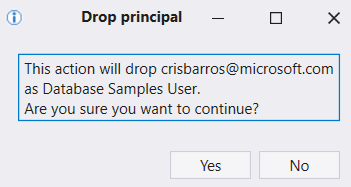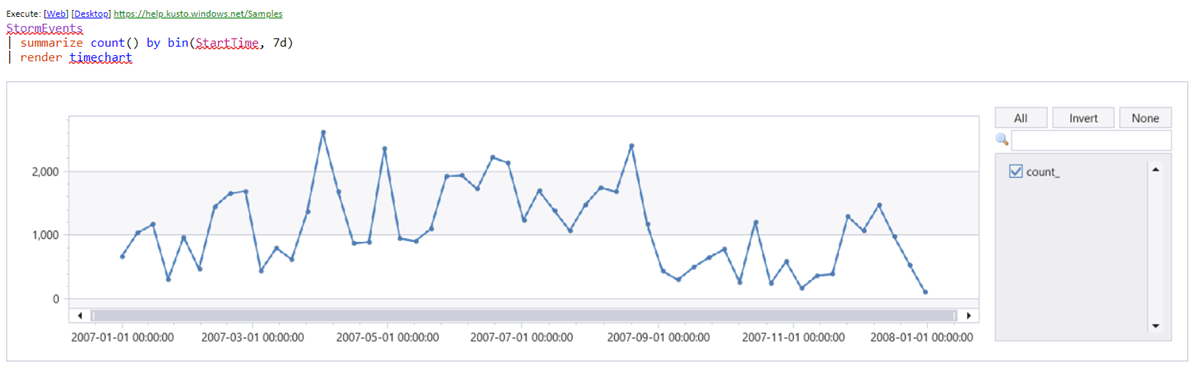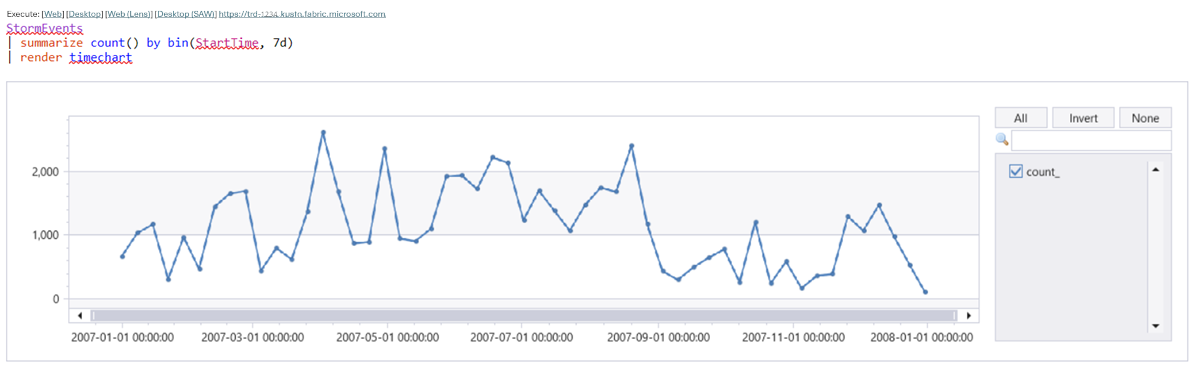Kusto.Explorer 사용
적용 대상: ✅Microsoft Fabric✅Azure Data Explorer
Kusto.Explorer는 사용하기 쉬운 사용자 인터페이스에서 Kusto 쿼리 언어 사용하여 데이터를 탐색할 수 있는 데스크톱 애플리케이션입니다. 이 문서에서는 검색 및 쿼리 모드를 사용하고, 쿼리를 공유하고, 클러스터, 데이터베이스 및 테이블을 관리하는 방법을 보여 줍니다.
Search++ 모드
Search++ 모드를 사용하면 하나 이상의 테이블에서 검색 구문을 사용하여 용어를 검색할 수 있습니다.
홈 탭의 쿼리 드롭다운에서 Search++를 선택합니다.
여러 테이블을 선택합니다.
테이블 선택에서 검색할 테이블을 정의한 다음 확인을 선택합니다.
편집 상자에 검색 구를 입력하고 이동을 선택합니다.
테이블/시간 슬롯 그리드의 열 지도는 표시되는 용어와 표시되는 위치를 보여 줍니다.
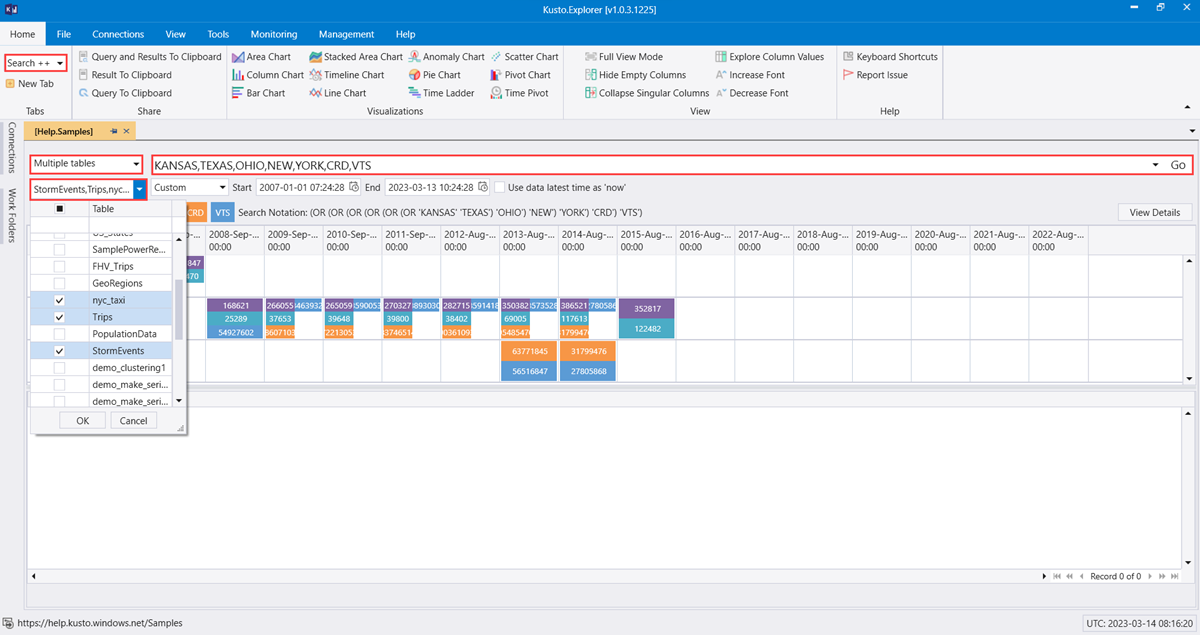
표에서 셀을 선택하고 세부 정보 보기를 선택하여 결과 창에 관련 항목을 표시합니다.
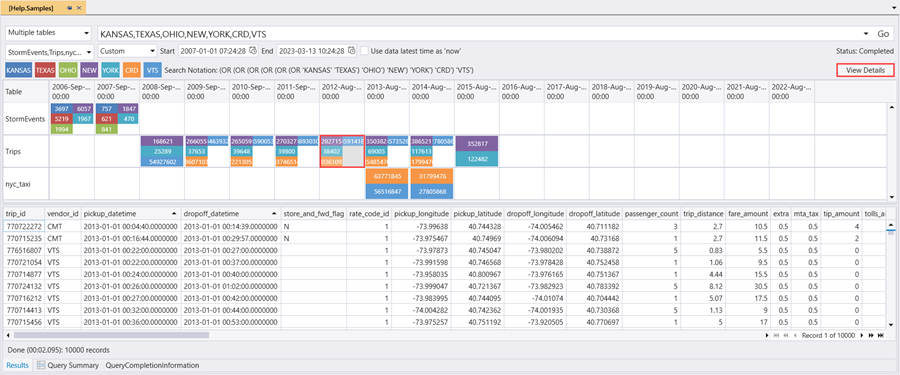
쿼리 모드
Kusto.Explorer에는 인라인 쿼리를 작성, 편집 및 실행할 수 있는 강력한 쿼리 모드가 포함되어 있습니다. 쿼리 모드에는 구문 강조 표시 및 IntelliSense가 함께 제공되므로 Kusto 쿼리 언어 대한 지식을 빠르게 높일 수 있습니다.
이 섹션에서는 Kusto.Explorer에서 기본 쿼리를 실행하는 방법과 쿼리에 매개 변수를 추가하는 방법을 설명합니다.
기본 쿼리
테이블 로그가 있는 경우 탐색을 시작할 수 있습니다.
StormEvents | count
커서가 이 줄에 있으면 회색으로 표시됩니다. F5 키를 눌러 쿼리를 실행합니다.
다음은 몇 가지 예제 쿼리입니다.
// Take 10 lines from the table. Useful to get familiar with the data
StormEvents | take 10
// Filter by EventType == 'Flood' and State == 'California' (=~ means case insensitive)
// and take sample of 10 lines
StormEvents
| where EventType == 'Flood' and State =~ 'California'
| take 10
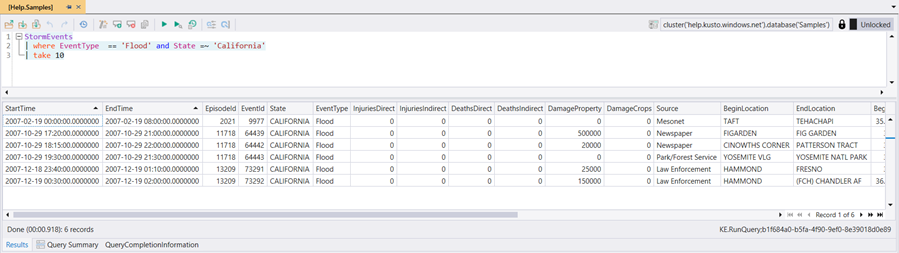
Kusto 쿼리 언어 대한 자세한 내용은 Kusto 쿼리 언어 참조하세요.
참고 항목
쿼리 식의 빈 줄은 실행되는 쿼리 부분에 영향을 줄 수 있습니다.
텍스트를 선택하지 않은 경우 쿼리나 명령이 빈 줄로 구분되어 있다고 가정합니다. 텍스트를 선택하면 선택한 텍스트가 실행됩니다.
클라이언트 쪽 쿼리 매개 변수화
참고 항목
Kusto에는 두 가지 유형의 쿼리 매개 변수화 기술이 있습니다.
언어 통합 쿼리 매개 변수화 는 서버 쪽에서 구현되며 서비스를 프로그래밍 방식으로 쿼리하는 애플리케이션에서 사용됩니다. 이 메서드는 이 문서에 설명되어 있지 않습니다.
클라이언트 쪽 쿼리 매개 변수화는 Kusto.Explorer 애플리케이션의 기능입니다. 서비스에서 실행되도록 보내기 전에 쿼리에서 문자열 바꾸기 작업을 사용하는 것과 같습니다. 구문은 쿼리 언어 자체의 일부가 아니며 Kusto.Explorer 이외의 수단을 사용하여 서비스에 쿼리를 보낼 때 사용할 수 없습니다.
여러 쿼리 또는 여러 탭에서 동일한 값을 사용하는 경우 사용되는 모든 위치에서 해당 값을 변경하는 것은 매우 불편합니다. 편의를 위해 Kusto.Explorer는 쿼리 매개 변수를 지원합니다. 쿼리 매개 변수는 쉽게 재사용할 수 있도록 탭 간에 공유됩니다. 매개 변수는 대괄호로 {} 표시됩니다. 예들 들어 {parameter1}입니다.
기존 쿼리 매개 변수를 쉽게 정의하고 편집할 수 있습니다.

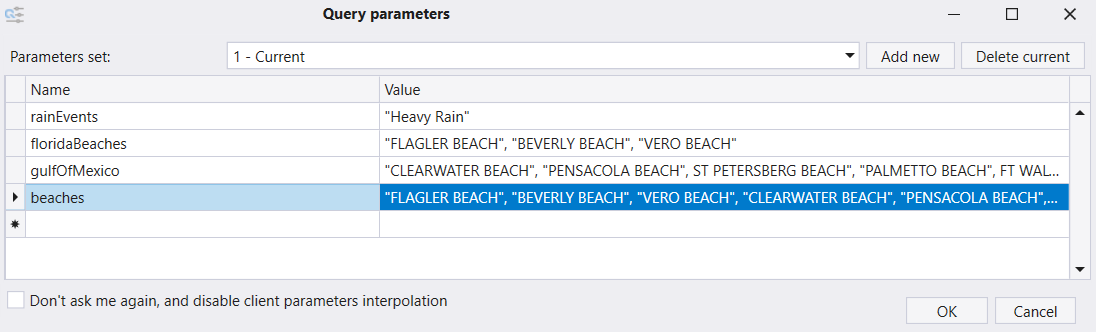
매개 변수 집합 콤보 상자에 나열된 여러 매개 변수 집합을 가질 수 있습니다. 새 항목 추가 또는 현재 삭제를 선택하여 매개 변수 집합 목록을 조작합니다.
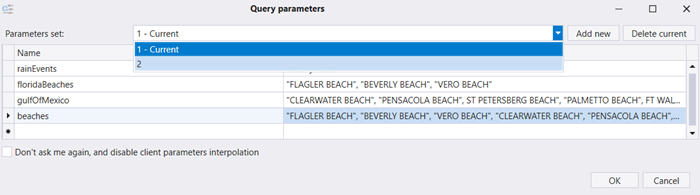
쿼리 및 결과 공유
Kusto.Explorer에서 쿼리 및 결과를 이메일로 공유할 수 있습니다. 브라우저에서 쿼리를 열고 실행하는 딥 링크를 만들 수도 있습니다.
메일로 쿼리 및 결과 공유
Kusto.Explorer는 메일로 쿼리 및 쿼리 결과를 공유하는 편리한 방법을 제공합니다.
Kusto.Explorer에서 쿼리 를 실행합니다.
홈 탭의 공유 섹션에서 쿼리 및 결과를 클립보드로 선택하거나 Ctrl+Shift+C를 누릅니다.
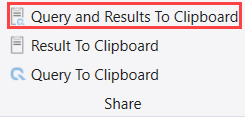
Kusto.Explorer는 다음을 클립보드에 복사합니다.
- 쿼리
- 쿼리 결과(테이블 또는 차트)
- Kusto 클러스터 및 데이터베이스에 대한 연결 세부 정보
- 쿼리를 자동으로 다시 실행되는 링크
Kusto.Explorer에서 쿼리 를 실행합니다.
홈 탭의 공유 섹션에서 쿼리 및 결과를 클립보드로 선택하거나 Ctrl+Shift+C를 누릅니다.
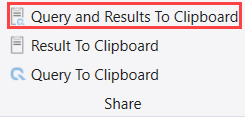
Kusto.Explorer는 다음을 클립보드에 복사합니다.
- 쿼리
- 쿼리 결과(테이블 또는 차트)
- Eventhouse 및 데이터베이스에 대한 연결 세부 정보
- 쿼리를 자동으로 다시 실행되는 링크
딥 링크 쿼리
브라우저에서 열 때 Kusto.Explorer를 로컬로 열고 지정된 Kusto 데이터베이스에서 특정 쿼리를 실행하는 URI를 만들 수 있습니다.
참고 항목
보안상의 이유로 관리 명령에 대해 딥 링크가 비활성화됩니다.
딥 링크 만들기
딥 링크를 만드는 가장 쉬운 방법은 Kusto.Explorer에서 쿼리를 작성한 다음 Query and results to Clipboard 쿼리(딥 링크 및 결과 포함)를 클립보드에 복사하는 것입니다. 그런 다음 전자 메일로 공유할 수 있습니다.
전자 메일에 복사하면 실행할 여러 링크가 작은 글꼴로 표시됩니다. 예시:
실행: [웹] [데스크톱] [웹(렌즈)] [데스크톱(SAW)] https://trd-1234.kusto.fabric.microsoft.com
웹 링크는 Azure Data Explorer에서 쿼리를 엽니다. 데스크톱 링크는 딥링크입니다. Kusto.Explorer에서 쿼리를 열고 컨텍스트를 적절하게 설정합니다.
링크를 전자 메일 메시지로 이동하고 Ctrl+K를 누르면 실제 URL을 볼 수 있습니다.
https://help.kusto.windows.net/Samples?web=0& query=H4sIAAAAAAAAAEAAsuyS%2fKdS1LzSspVuDlqlEoLs3NTSzKrEpVSM4vzSvR0FRIqlRIyszTCC5JLCoJycxN1VEwT9EEKS1KzUtJLVIoAYolZwAlFQCB3oo%2bTAAAAA%3d%3d
딥 링크 및 매개 변수가 있는 쿼리
딥 링크와 함께 매개 변수화된 쿼리를 사용할 수 있습니다.
- 매개 변수가 있는 쿼리로 구성될 쿼리를 만듭니다(예:
KustoLogs | where Timestamp > ago({Period}) | count).
URI의 모든 쿼리 매개 변수에 대한 매개 변수를 제공합니다. URI를 복사하려면 Azure Portal에서 클러스터의 개요 페이지로 이동한 다음 URI를 선택합니다. URI는 다음 형식이어야 합니다.
https://<your_cluster>.kusto.windows.net/MyDatabase? web=0&query=KustoLogs+%7c+where+Timestamp+>+ago({Period})+%7c+count&Period=1hyour_cluster> Azure Data Explorer 클러스터 이름으로 대체<합니다.
쿼리 링크를 Kusto.Explorer 쿼리 창에 직접 붙여넣습니다.
URI의 모든 쿼리 매개 변수에 대한 매개 변수를 제공합니다. URI를 복사하려면 Fabric의 KQL 쿼리 창에서 클립보드에 대한 쿼리>링크 복사를 선택합니다.
Kusto.Explorer 쿼리 창의 링크를 지나갔습니다.
참고 항목
Kusto.Explorer에서 쿼리를 실행할 수 있도록 하려면 쿼리에서 참조된 데이터베이스에 연결할 수 있는지 확인합니다.
제한 사항
브라우저 제한, HTTP 프록시 및 Microsoft Outlook과 같은 링크의 유효성을 검사하는 도구로 인해 쿼리가 최대 2,000자로 제한됩니다. 클러스터 및 데이터베이스 이름 길이에 따라 달라지므로 제한 사항은 대략적입니다. 자세한 내용은 https://support.microsoft.com/kb/208427를 참조하세요.
문자 제한에 도달할 가능성을 줄이려면 더 짧은 링크 가져오기를 참조하세요.
URI의 형식은 다음과 같습니다. https://<ClusterCname>.kusto.windows.net/<DatabaseName>web=0?query=<QueryToExecute>
예: https://help.kusto.windows.net/Samples?web=0query=StormEvents+%7c+limit+10
이 URI는 Kusto.Explorer를 열고 Kusto 클러스터에 Help 연결한 다음 데이터베이스에서 지정된 쿼리를 Samples 실행합니다. Kusto.Explorer 인스턴스가 이미 실행 중인 경우 실행 중인 인스턴스는 새 탭을 열고 쿼리를 실행합니다.
URI가 Kusto.Explorer를 열고 지정된 쿼리를 실행합니다. 실행 중인 인스턴스가 이미 있는 경우 새 탭이 열립니다.
더 짧은 링크 가져오기
쿼리가 길어질 수 있습니다. 쿼리가 최대 길이를 초과할 가능성을 줄이려면 Kusto 클라이언트 라이브러리에서 사용할 수 있는 메서드를 사용합니다 String Kusto.Data.Common.CslCommandGenerator.EncodeQueryAsBase64Url(string query) . 이 메서드는 더 간결한 버전의 쿼리를 생성합니다. 더 짧은 형식은 Kusto.Explorer에서도 인식됩니다.
<https://\BaseAddress>/groups/1234ab-cd55-6789-0123-e4567fg890hi/databases/01234abc-defg-6789-4567fg890hi?experience=power-bi&extensionScenario=openArtifact&query=1234AAAAAAAAAAAAAAAAA567890BBBBBBBB01234567890CCCCCCC1234AAAAAAAAAAA567890BBBBBBBB01234567890CCCCC1234AAAAAAAAAAA567890BBBBBBBBBB01234567890CCCCC%AB%AB
쿼리는 다음 변환을 적용하여 더 간결해집니다.
UrlEncode(Base64Encode(gzip(original query)))
Kusto.Explorer 명령줄 인수
명령줄 인수는 시작 시 더 많은 함수를 수행하도록 도구를 구성하는 데 사용됩니다. 예를 들어 스크립트를 로드하고 클러스터에 연결합니다. 따라서 명령줄 인수는 Kusto.Explorer 기능을 대체하지 않습니다.
명령줄 인수는 딥 링크 쿼리와 유사한 방식으로 애플리케이션을 여는 데 사용되는 URL의 일부로 전달됩니다.
명령줄 인수 구문
Kusto.Explorer는 다음 구문에서 여러 명령줄 인수를 지원합니다(순서가 중요).
[LocalScriptFile] [QueryString]
명령줄 인수
| 명령줄 인수 | 설명 |
|---|---|
| LocalScriptFile | 확장 .kql명이 있어야 하는 로컬 컴퓨터의 스크립트 파일 이름입니다. 파일이 있는 경우 Kusto.Explorer는 시작할 때 파일을 자동으로 로드합니다. |
| QueryString | HTTP 쿼리 문자열 서식을 사용하는 문자열입니다. 이 메서드는 다음 표에 설명된 대로 더 많은 속성을 제공합니다. |
쿼리 문자열 인수
| 인수 | 설명 |
|---|---|
| 실행할 쿼리 | |
query |
실행할 쿼리(gzipped, base64 인코딩, 더 짧은 링크 가져오기 참조). 지정하지 않으면 querysrc를 사용합니다. |
querysrc |
실행할 쿼리를 포함하는 파일/Blob의 URL입니다. |
| Kusto 클러스터에 연결 | |
uri |
연결할 Kusto 클러스터의 연결 문자열. |
name |
Kusto 클러스터에 대한 연결의 표시 이름입니다. |
| 연결 그룹 | |
path |
다운로드할 연결 그룹 파일의 URL입니다(URL로 인코딩됨). |
group |
연결 그룹의 이름입니다. |
filename |
연결 그룹을 보유하는 로컬 파일입니다. |
예시
클러스터help, 데이터베이스Samples와 통신하도록 호출 c:\temp\script.kql 되고 구성된 스크립트 파일로 Kusto.Explorer를 시작하려면 다음 명령을 사용합니다.
Kusto.Explorer.exe c:\temp\script.kql "uri=https://help.kusto.windows.net/Samples;Fed=true&name=Samples"
특정 그룹 및 데이터베이스와 통신하도록 호출 c:\temp\script.kql 되고 구성된 스크립트 파일로 Kusto.Explorer를 시작하려면 다음 명령을 사용합니다.
Kusto.Explorer.exe c:\temp\script.kql "uri=https://<baseaddress>/groups/<GroupID>/databases/<DatabaseID>"
데이터베이스, 테이블 또는 함수 권한이 부여된 보안 주체 관리
Important
관리자만 자신의 범위에서 권한 있는 보안 주체를 추가하거나 삭제할 수 있습니다.
권한 있는 보안 주체 목록을 보려면 연결 패널에서 대상 엔터티를 마우스 오른쪽 단추로 클릭하고 데이터베이스 권한 있는 보안 주체 관리를 선택합니다. (관리 메뉴에서 이 옵션을 선택할 수도 있습니다.)
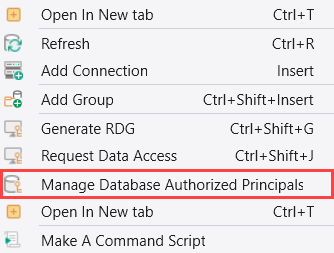
보안 주체 추가를 선택하여 권한 있는 보안 주체를 추가합니다.
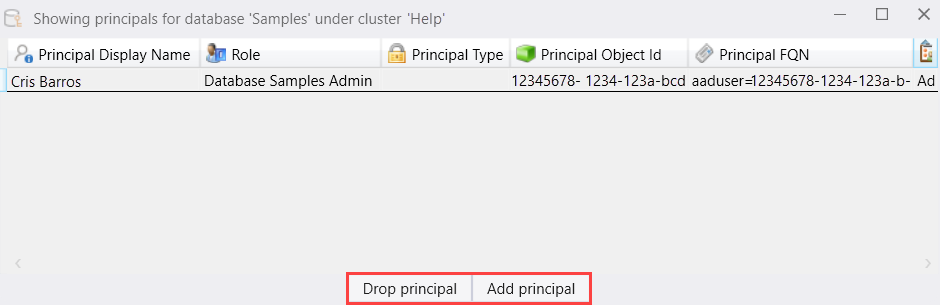
보안 주체 세부 정보를 제공한 다음, 보안 주체 추가를 선택합니다.
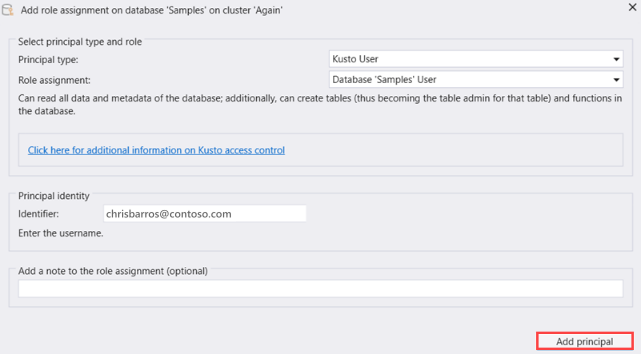
권한 있는 보안 주체를 추가할 것인지 확인합니다.
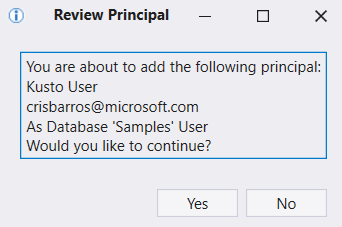
기존 권한 있는 보안 주체를 삭제하려면 보안 주체 삭제를 선택하고 작업을 확인합니다.